このページでは、Key Visualizer を使用して、Datastore モードの Firestore の使用パターンに関連するパフォーマンスの問題を確認する方法について説明します。
始める前に
Datastore モードで Key Visualizer を使用するには、Firestore Key Visualizer API を有効にする必要があります。
Roles required to enable APIs
To enable APIs, you need the Service Usage Admin IAM
role (roles/serviceusage.serviceUsageAdmin), which
contains the serviceusage.services.enable permission. Learn how to grant
roles.
必要なロール
アカウントに次のいずれかの IAM ロールが付与されていることを確認します。
- Cloud Datastore オーナー
- Cloud Datastore Key Visualizer 閲覧者
- 編集者
- Owner
これらのロールには、Key Visualizer にアクセスするために必要な次の IAM 権限が含まれています。
datastore.keyVisualizerScans.getdatastore.keyVisualizerScans.listdatastore.databases.getMetadataresourcemanager.projects.get
必要な権限を持つカスタムロールを定義することもできます。
特定の期間のスキャン結果を表示する
Key Visualizer の各スキャンは、2 時間の期間に対応しています。特定の期間のスキャンは、その期間中の 1 分間に 3,000 回を超えるドキュメント オペレーションのトラフィックがあるデータベースに対して使用できます。
Key Visualizer を起動するには:
Google Cloud コンソールで、[データベース] ページに移動します。
データベースのリストから、必要なデータベースを選択します。
ナビゲーション メニューで、[Key Visualizer] をクリックします。
使用可能な Key Visualizer スキャンからタイムスパンと指標を選択します。
右上にある鉛筆アイコンをクリックします。[日付] と [期間] を選択します。
スキャンはスキャンの利用資格に基づいて行うことができます。スキャンの利用資格を満たしていない期間、または処理中の期間を選択することはできません。1 日の直近の 2 回のスキャンは、使用可能になるまで処理に時間がかかります。
ソースとして [すべてのエンティティ データ] または [すべてのインデックス データ] を選択します。
[更新] をクリックします。
分析する指標を選択します。
左上の指標プルダウンをクリックし、表示する指標を選択します。デフォルトでは、Key Visualizer は、エンティティ キーのオペレーション/秒指標とインデックス キーのインデックス書き込みオペレーション/秒指標で開きます。
指標の比較やデータの相関関係の調査を行う場合は、複数の Key Visualizer の指標を一緒に表示できます。複数の指標間の関係の探索をご覧ください。
アクティビティの概要を表示する
選択した 2 時間のアクティビティの概要を把握するには、ヒートマップでデフォルトの指標を確認します。
次の例は、キー範囲で使用パターンの異なるヒートマップを示しています。
- 暗い色の部分は、アクティビティがほとんどない範囲です。
- 鮮やかな色の部分は、アクティビティがかなり多い範囲です。
- 中央の白い部分は、アクティビティが最も多い範囲を表します。
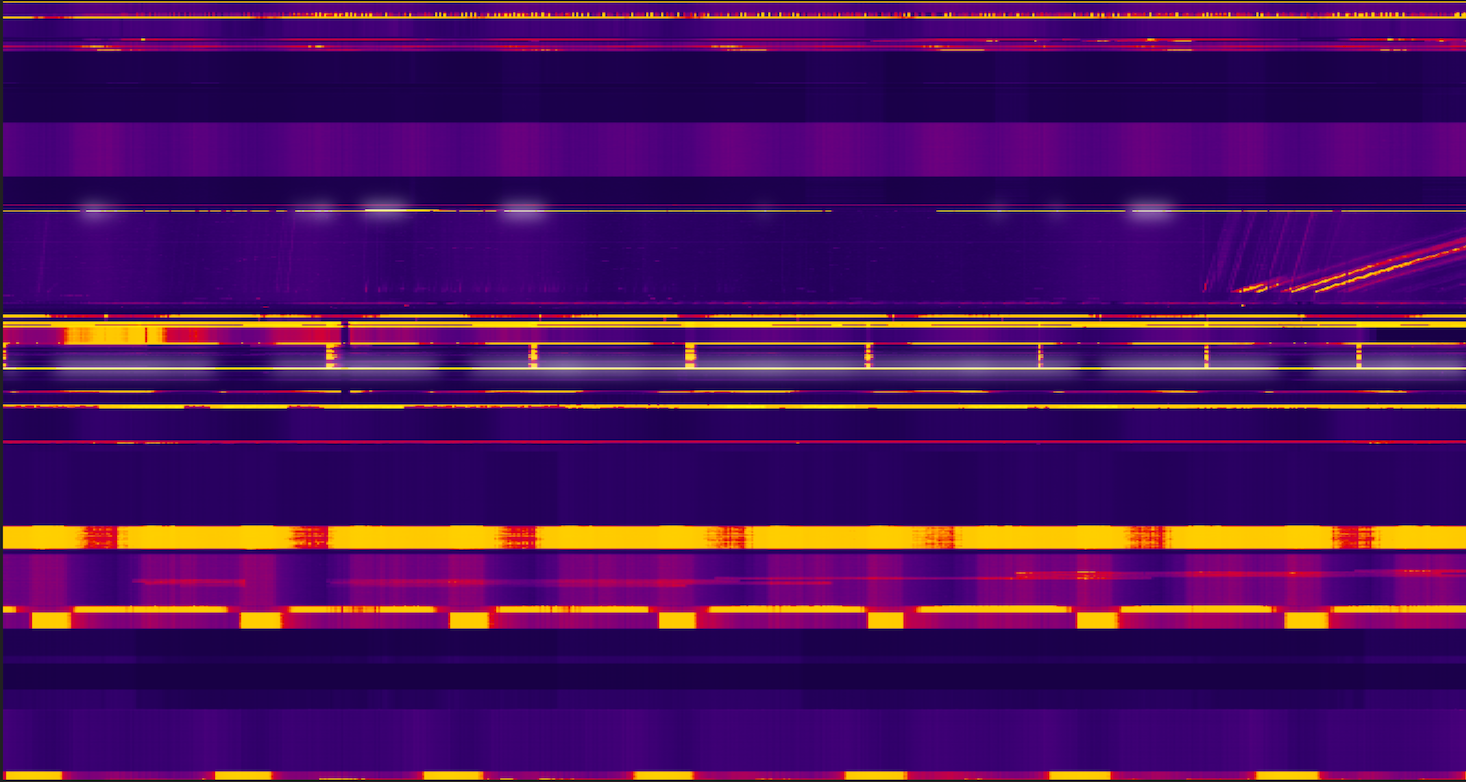
エンティティキーのスキャン
オペレーション/秒指標は、各キー範囲の 1 秒あたりのリクエスト数を測定します。この指標は、書き込み、ルックアップ、クエリ リクエストの合計です。デフォルトでは、Key Visualizer でヒートマップを開くと、この指標が表示されます。
データベースのアクティビティの全体像を把握したら、他の指標を確認し、問題の原因と考えられるキー範囲を集中的に調査します。詳細。
インデックス キーのスキャン
所与のセルのインデックス書き込みオペレーション/秒指標は、対応する 10 秒間とキー範囲での 1 秒あたりの平均インデックス書き込み数を測定します。
次のステップ
- エンティティ キーのヒートマップの共通パターンを認識する。
- インデックス キーのヒートマップの共通パターンを認識する。
- ヒートマップの確認方法を学習する。

